ひと昔前のことですが「ネットブック」と呼ばれた小さなノートパソコンが流行ったことがありました。
処理能力は低いけどモバイル性能に優れているネットブラウジング専用のノートブックみたいなデバイス。
wikipedia先生によると、
ネットブック(英: Netbook)は、ウェブサイトの閲覧や電子メール・チャットなどの基本的なインターネット上のサービスを利用することを主な用途とした、安価で小型軽量で簡便なノートパソコンのカテゴリーである。2007年から各パソコンメーカーから発売され、2012年に新規販売を終了した。
参考:wikipedia
ということです。
その時に欲しくなって買ったネットブックがここにある。

価格は確か3万円を切っていたと思う。税込み2万円台。
安い、とにかく安いネットサーフィン用のノートパソコン。
機種名:Lenovo S205
【マシンスペック】
CPU:AMD Dual-Core E 350(1.6GHz/2コア)
画面サイズ:11.6インチ
解像度:WXGA(1366×768)
メモリ:2GB
ビデオチップ:AMD Radeon HD 6310
OS:Windows 7 Home Premium 64bit
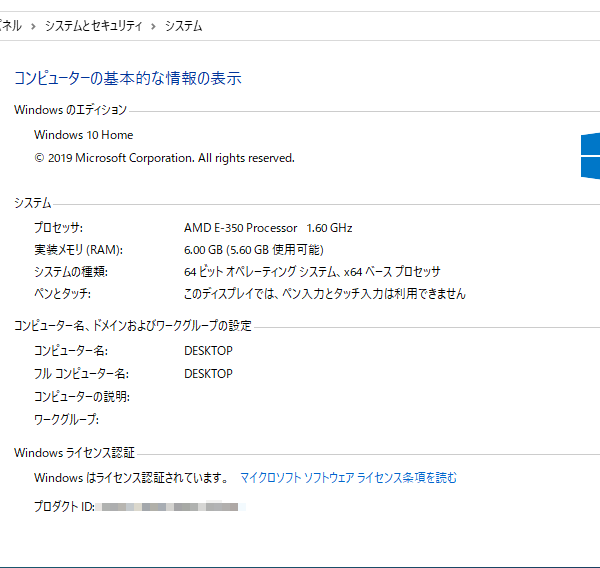
ちなみにOSはwindows10にアップグレードしてあります。
そしたらあまりにも処理が遅くて重かったのでHDDをSSDに換装してみました256GBに。
ついでに悪あがきでメインメモリを6GBに増設しました。
しかし残念なことにCPUの処理能力がアレなのでノートパソコンとしての実力も残念ながらアレです。
おまけにCPU処理能力が低いので全力で働きすぎてバッテリーがみるみる減っていきます。
つまり仕事では全くつかえないシロモノだったわけです。
そんなネットブックですがOSがwindowsということで何かに利用できるのではないかと知恵をふり絞りまくって考えました。
そしたら先日の「SHARP X1 NOTE」みたいに「SHARP MZ-2500 MOBILE」なんて面白そうじゃない?という悪知恵が降りてきました。
「MZ-2500」は「X68000」や「X1」のようにメジャーな機種ではなかったため、LinuxやAndroid版のエミュレータがが存在しないのです。
※違っていたらご指摘ください
ということで早速やってみたいと思います。
今回のテーマは【SHARP MZ-2500 MOBILE】です、よろしくお願いします。
windowsの初期化
windowsというOSは難儀なOSで、使用しているとだんだんと処理が重くなっていく。
このネットブックも結構長い間使っているので処理速度に関しては絶望的に重いのです。
そこでこの際なので「windows10」を初期化することにしました。
設定 → 更新とセキュリティ → 回復
このPCを初期状態に戻す [開始する]
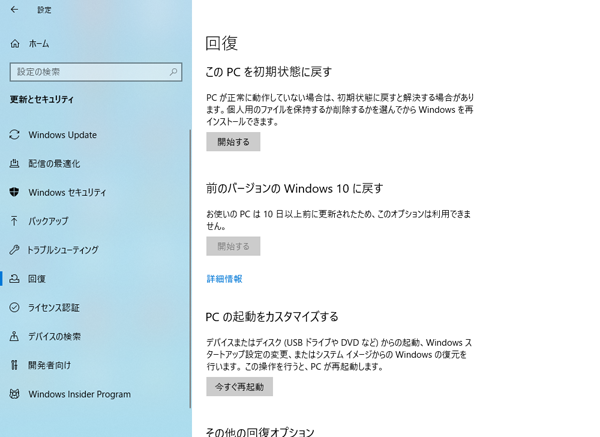
過去は振り返らないことにしているので「すべて削除する」
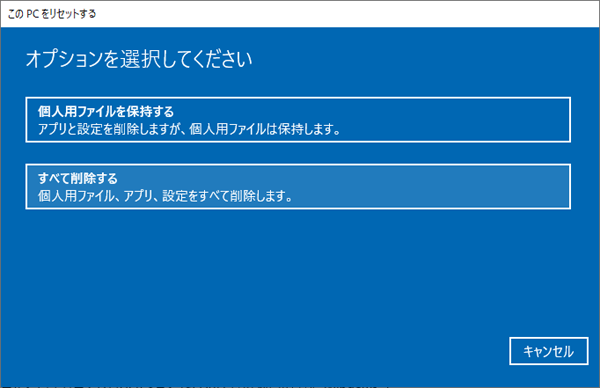
あとはwindowsが勝手にやってくれます。
但しパソコンがアレなんでかなーり時間かかります。
しばらくすると青い画面が終了して。

還ってきた。
「ソロモンよ、私は帰ってきた!」
突然すみません、つい脊椎反射で思い出したんで。。。
windowsの初期設定をして再起動。

画像わかりにくいですが、名前を「MZ-2500」にしてやりました。
エミュレータのセットアップ
セットアップといっても必要なファイルをこのPC唯一のストレージであるCドライブに保存するだけ。
・エミュレータ本体
・BIOSデータ
・ディスクイメージ
この3点セットです。
※エミュレータは武田さんのサイトの「Common Source Code Project」のものを使わせていただいております。いつもありがとうございます。

起動してみる。
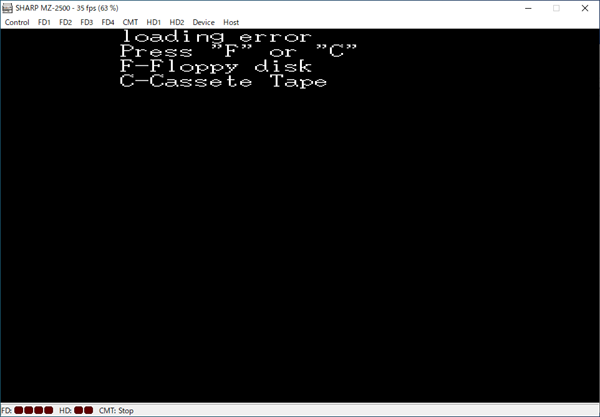
ファーストインプレッション。
む?BIOSしか起動していないのになにか重い。
windows自体が重いのですがそれにつられてエミュレータも重い。
動作速度が60%くらいで描画が35fpsしか出ていない。
ネットブックでwindows10だとこんなものか・・・。
これはちょっと厳しいか。
(こういう苦しいハードウェアこそLinuxの出番だよね)
ハードウェアの実力を把握してみる。
X68000専用エミュレータを実験したときと同じように。
まずはタスクマネージャでエミュレータ動作時のCPU使用率をみる。
なにも動いていないとき、つまりアイドル状態。

20%程度、なにも動いてないんだけどまあ、そんなものかな。
エミュレータ起動。
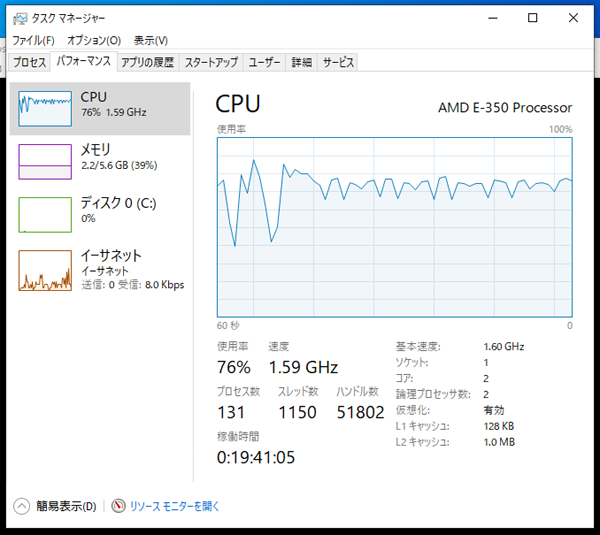
BMAXミニPCと比較すると贔屓目にみて同レベルに見えるからギリギリ行けそうだけど。
Cinebenchでベンチマークを取ってミニPCとの性能差を見る。
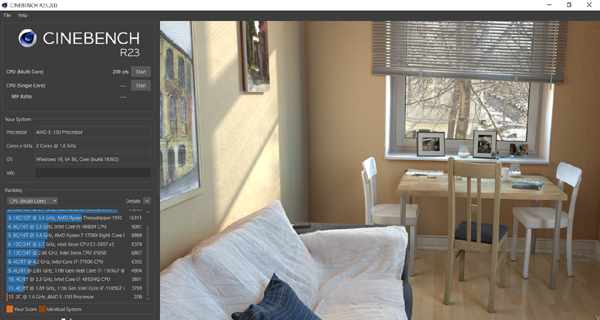
小さくてよく見えないぞ。
結果を拡大してみる。
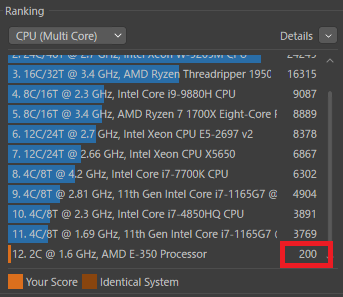
200。。。orz
200・・・ですか。
MZ-2500用に用意したBMAXミニPCのCinebench結果が272、さらにその下をいく200。
(ちなみにX68000用に用意したSBCのLattePandaは507でした)
まあ、考えてみれば数世代前のCPUなので無理もありません。
温度もなかなか厳しいですよ。

どうりでオフィス製品がまともに動かないわけだ。(笑)
これはもしかしたら前回つくったCoreDuo1.2Gの「SHARP X1 NOTE」の方が軽快に動いてたかも。
嘆いてもハードウェアの性能は上がらないので諦めてwindows10のカスタマイズに進む。
起動のカスタマイズ
windows10を普通にセットアップしたのでログイン画面とかが表示されて煩わしい。
ということで起動時にログイン画面をスキップするように設定を変更。
「windows」+「R」でファイル名を指定して実行を呼び出す。
「netplwiz」と入力して実行。
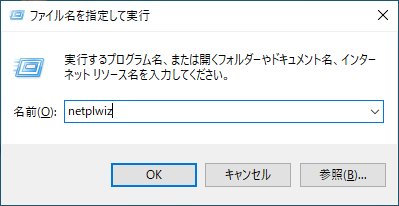
出てきたユーザーアカウントの設定画面で
「ユーザーがこのコンピュータを使うには、ユーザー名とパスワードの入力が必要」
のチェックを外す。
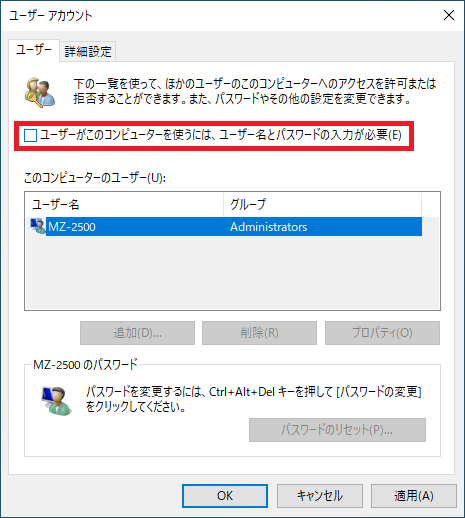
これで起動時は放置でOKになります。
次にロック画面の背景とユーザーの画像も変更したい。
設定 → 個人用設定 →ロック画面
背景の項目で好きな画像を選ぶ。
今回はMZ-2500のデモプログラムからキャプチャしたこの画像を。

このデモンストレーション、映画「トロン」をイメージしたのかと勝手に思っていますが。
ついでにロック画面の余計な表示もOFFにする。
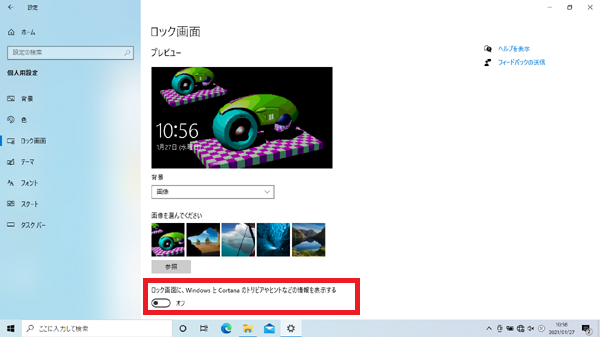
デスクトップの背景もコレにしよ。
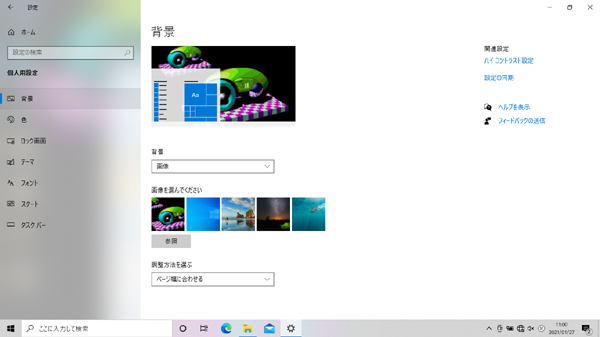
デスクトップがかっこよくなった。

タスクバーが邪魔だから隠そう。
タスクバーのところで右クリック → タスクバーの設定
「デスクトップモードでタスクバーを自動的に隠す」
をオンに。

デスクトップがシンプルになった。

うん。8ビットっぽい。
ログインの時表示されるユーザーの画像を設定。
設定 → アカウント → ユーザーの情報
で自分の画像を選択。
今回はこの画像を選択。

ひととおり終わったので再起動。

うむ、悪くない。
あとはスタートアップにMZ-2500を入れとけばほったらかしで立ち上がる専用機の完成。
SHARP MZ-2500 MOBILE
とうわけで完成したのでネットブックでエミュレータを起動して挙動を見る。
まずはお決まりのゼビウス。

う~む。

まあ、こんなもんだったかな。
描画を間引いてるかもしれないけどそれほど気にならない。
レイドックもやってみる。

おー、いいね、いいねえ。
オープニングのサウンドもご機嫌だねえ。

これはいい、ナイスですよ。
背景がシンプルだからかゼビウスより滑らかに感じる。
次、移植版の王様マッピー。

処理落ちもなくスムーズだ。

このネットブック、画面が綺麗なんだけどキラキラしてるから画面が黒表示だと映り込みが気になる。
次はザインソフトのトリトーン。

実はこのゲームまだクリアしていない。

これを機にクリアしてみようかな。

というわけで「SHARP MZ-2500 MOBILE」が完成しました。
x86系CPUでwindows10をOSに選択した場合、このネットブッククラスのCPUでは8ビット機のエミュレータを動かすにも結構苦しいということがわかりました。
まあ、完璧に処理落ちなく100%の速度で動かさなければダメということならばこのCPUは失格。
Cinebenchの結果でいうなら200は予選落ちで270は落選手前でギリギリセーフ。
そんな感じでしょうか。
何処かの誰かの何かの参考になれば。
今回は以上です。
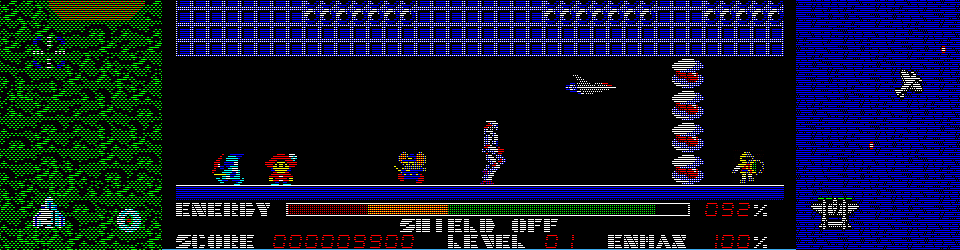




コメント